Nawigacja na Apple TV
Ekran początkowy Apple TV daje łatwy dostęp do aplikacji i ustawień. Przejdź do dowolnych aplikacji w górnym wierszu, aby zobaczyć podgląd dostępnych filmów, programów TV, teledysków, gier, zdjęć i innych materiałów.
Możesz także dostosować górny wiersz, umieszczając w nim najczęściej używane aplikacje.
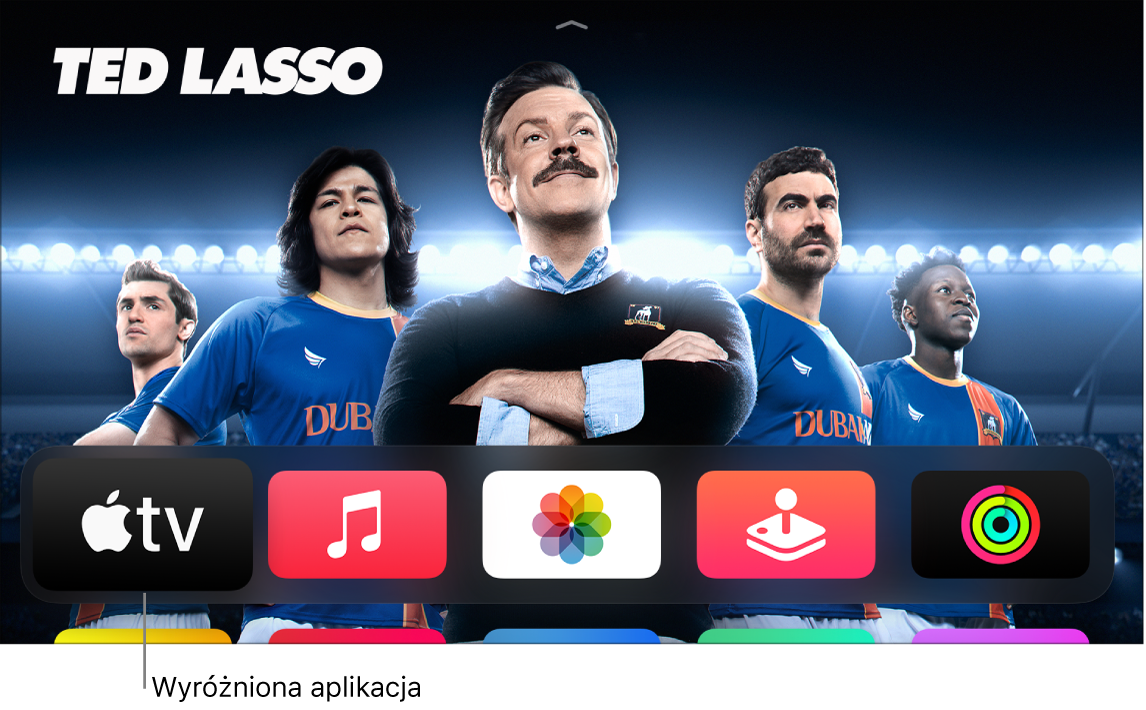
Nawigowanie po aplikacjach i treściach
Aby poruszać się po ekranie Apple TV przy użyciu pilota, możesz wykonywać następujące czynności:
Apple TV Remote (2. generacji): Naciśnij górną, dolną, lewą lub prawą część pierścienia powierzchni sterującej albo przesuń w odpowiednią stronę palcem po tej powierzchni.
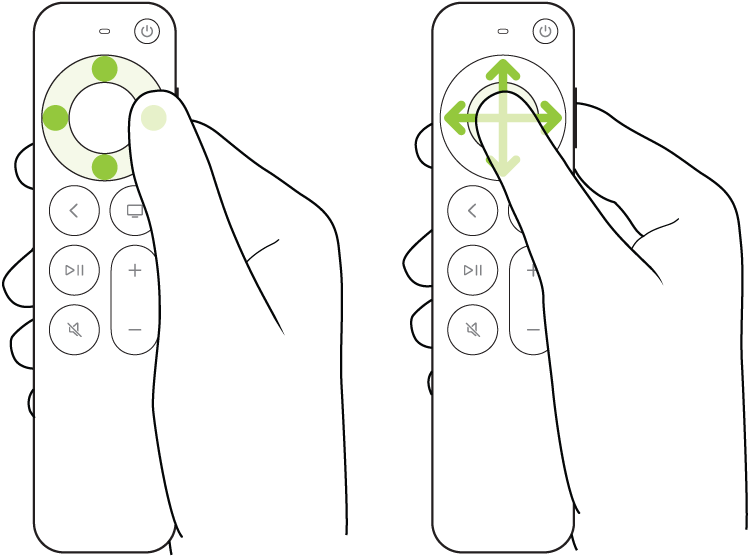
Apple TV Remote (1. generacji): Stuknij w powierzchnię dotykową lub przesuń po niej palcem w górę, dół, lewo lub prawo.
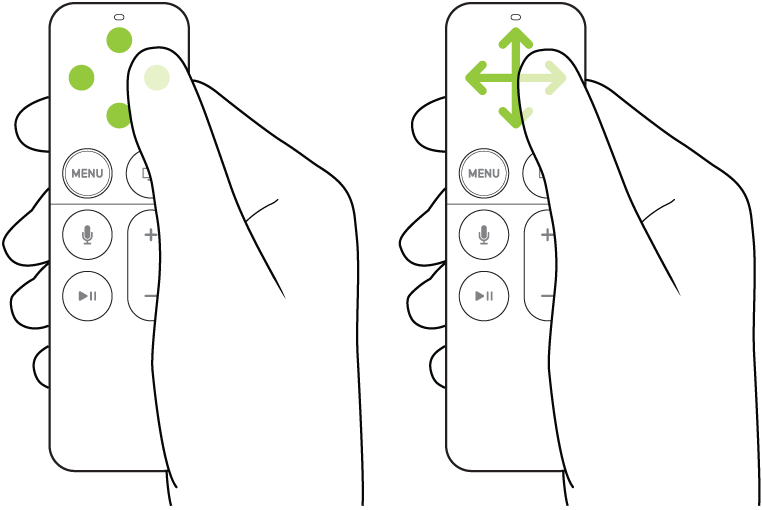
Wyróżniona aplikacja lub rzecz wyświetlana jest na ekranie w trochę większym rozmiarze.
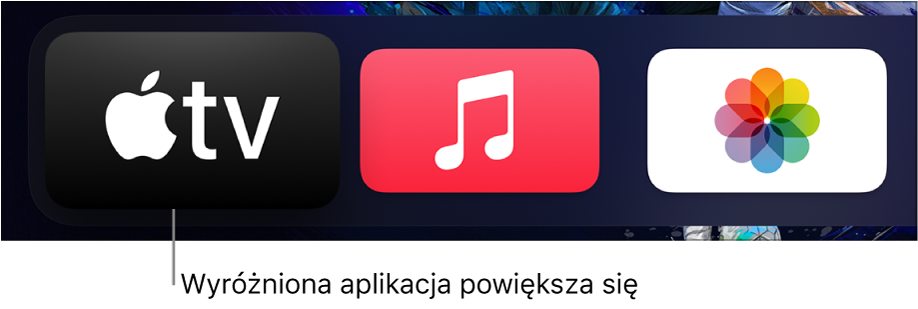
Po wyróżnieniu aplikacji w górnym wierszu ekranu początkowego w tle rozpoczyna się odtwarzanie jej zawartości (na przykład filmu, programu TV, teledysku lub wspomnienia) — jeśli dana aplikacja obsługuje tę funkcję. Postępuj zgodnie z instrukcjami wyświetlanymi na ekranie, aby wyświetlić narzędzia umożliwiające odtwarzanie na pełnym ekranie, wyświetlanie innych informacji oraz przeglądanie kolejnych podglądów.
Wybieranie aplikacji lub rzeczy
Po wyróżnieniu aplikacji lub rzeczy na ekranie możesz ją wybrać. Wybranie aplikacji otwiera ją. Wykonaj jedną z następujących czynności:
Apple TV Remote (2. generacji): Naciśnij środek powierzchni sterującej.
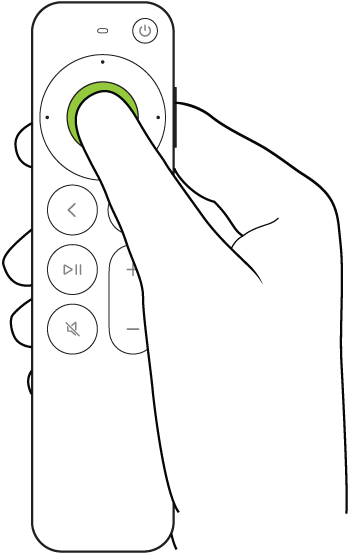
Apple TV Remote (1. generacji): Naciśnij powierzchnię dotykową.
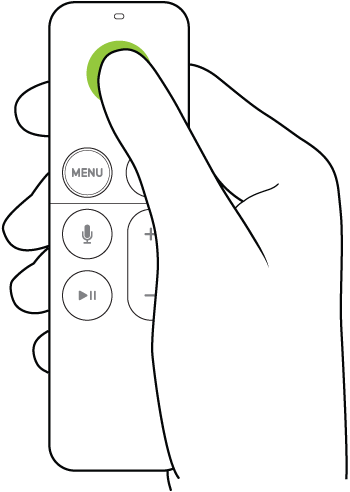
Przewijanie list
Aby przewijać listy opcji lub indeksów, możesz wykonywać następujące czynności:
Apple TV Remote (2. generacji): Naciśnij i przytrzymaj górną lub dolną część pierścienia powierzchni sterującej; aby przewijać szybciej, naciśnij kilka razy górną lub dolną część powierzchni sterującej.
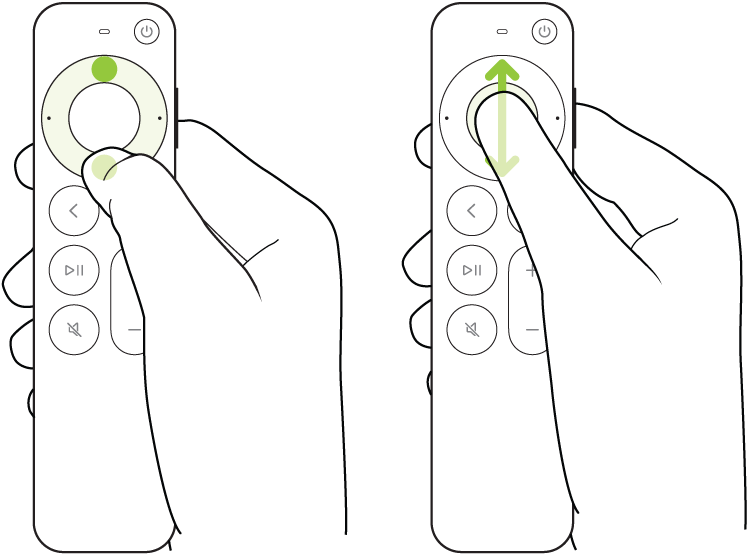
Apple TV Remote (1. generacji): Aby przewijać szybko, przesuń palcem kilka razy w górę lub w dół po powierzchni dotykowej.
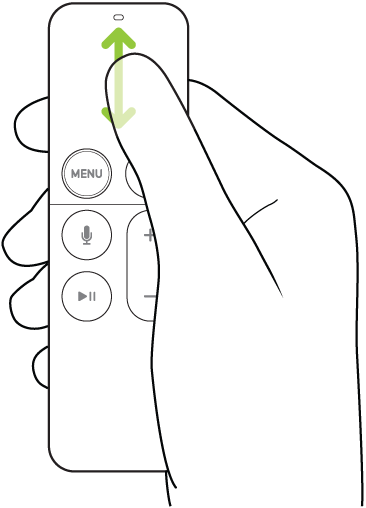
Przechodzenie do poprzedniego ekranu lub do ekranu początkowego
Podczas przeglądania zawartości aplikacji, słuchania muzyki albo oglądania filmu lub programu TV możesz łatwo wrócić do poprzedniego ekranu bądź przejść do ekranu początkowego.
Apple TV Remote (2. generacji): Aby wrócić do poprzedniego ekranu, naciśnij przycisk powrotu
 ; aby przejść do ekranu początkowego, naciśnij i przytrzymaj przycisk powrotu
; aby przejść do ekranu początkowego, naciśnij i przytrzymaj przycisk powrotu  .
.Apple TV Remote (1. generacji): Aby wrócić do poprzedniego ekranu, naciśnij przycisk Menu
 ; aby przejść do ekranu początkowego, naciśnij i przytrzymaj przycisk Menu
; aby przejść do ekranu początkowego, naciśnij i przytrzymaj przycisk Menu  .
.
Wracanie do aplikacji TV
Aby przejść do ekranu Następne w aplikacji Apple TV, naciśnij przycisk TV
 na pilocie Apple TV Remote. Aby wrócić do ekranu początkowego, naciśnij przycisk TV
na pilocie Apple TV Remote. Aby wrócić do ekranu początkowego, naciśnij przycisk TV  .
.Jeśli chcesz zmienić działanie przycisku TV, zobacz: Konfigurowanie przycisku TV na Apple TV.